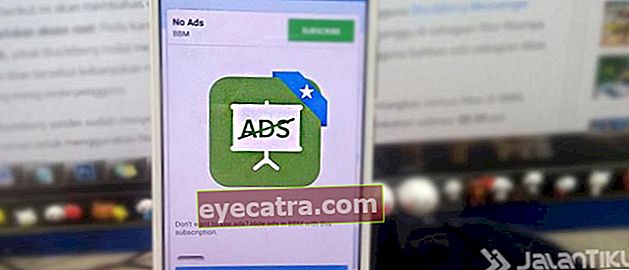vondt å skrive? Dette er en morsom måte å skrive med stemmen på PC-en din
Hender som blir slitne etter for lenge å skrive? Det er en måte å skrive med stemmen på en PC. Ja!
Å skrive er noe studenter eller ansatte ofte gjør. Men ofte å skrive mye tid og krefter. For ikke å nevne at på grunn av den lange skriveprosessen, blir hendene noen ganger slitne etter å ha skrevet for lenge.
Du trenger imidlertid ikke være lei av å skrive lenger. Det var en vei å skrive med stemmen på PC. Du trenger bare å snakke akkurat hvilke ord som skal skrives, og datamaskinen din vil skrive seg selv i henhold til ordene du legger ut.
- Enkle måter å lære å skrive raskt på Android
- Enkle måter å skrive ved hjelp av tale på en datamaskin
- Hvor raskt skriver du? Sjekk her
Slik skriver du med stemmen på en PC
Det viser seg at det er en løsning for de av dere som ikke er sterke nok til å skrive lenge. Umiddelbart praktiserer vi metoden, lytt nøye!
- Du går til kontodokumentene Google-din. Du gjør dette med klikke på menyen boksform til venstre for Google-kontobildet, velg deretter Annet og velg dokumentet.

- Etter å ha skrevet inn dokumentet, så vil du klikk på "+" -ikonet under høyre hjørne.

- Etter det velger du Tillegg, og velg deretter Få tillegg.

 SE ARTIKLER
SE ARTIKLER - I søkefeltet for tilleggsprogrammer skriver du inn "Talegjenkjenning" og Enter. Etter at du har funnet Talegjenkjenning, installerer du den.

- Når du er installert, er du tilbake i modus å skrive dokumenter, velg deretter Tillegg igjen, og velg deretter Talegjenkjenning Start.

- Så velger du språkmetode som du vil bruke. Når du har valgt språket du bruker, velger du Start.

- Til slutt, vær så snill snakk i henhold til det du vil skrive og datamaskinen din skriver i henhold til det du snakker om.
Er det ikke utrolig? Denne måten har du problemet med hånden din når du skriver eller de av dere som vil skrive raskt, kan du dra nytte av denne funksjonen. Har du noen gang skrevet med stemmen din? Kom igjen, dele din erfaring i kommentarfeltet ja!